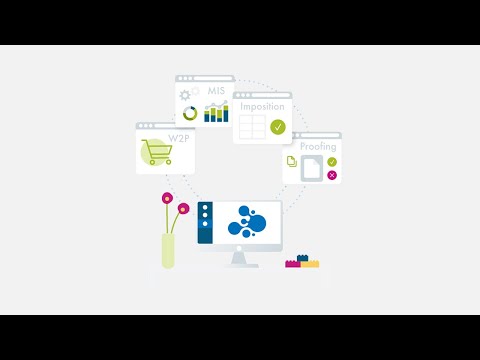
Inhoud

Wanneer u een vectorafbeelding maakt of bewerkt in Adobe Illustrator, werkt u standaard in de modus voor kleurenvoorbeeld. Al deze kleuren kunnen echter in de weg zitten bij het maken van fijne aanpassingen aan gedetailleerde illustraties. Illustrator biedt een overzichtsweergave, ook wel een draadframe-weergave genoemd, waarmee u uw werk in paden of lijnen kunt zien, zonder dat de opvulkleuren de details achter de vormen belemmeren.
Stap 1
Ga naar het menu "View" bovenaan het scherm en selecteer "Outline" om de volledige afbeelding in omtrek te zien. Om terug te keren naar de kleurvoorbeeldmodus, ga naar "Bekijken" en selecteer "Voorbeeld". U kunt ook schakelen tussen omtrek- en kleurmodi met de sneltoets "Ctrl + Y" op Windows of "Command + Y" op Mac.
Stap 2
Ga naar het deelvenster Lagen en houd de "Ctrl" of "Command" -toets ingedrukt terwijl u op het oogpictogram naast een laag klikt. Hierdoor wordt alleen de geselecteerde laag weergegeven in de overzichtsmodus, terwijl alle andere lagen gekleurd blijven. Houd de "Ctrl" of "Command" -toets ingedrukt en klik nogmaals op het oogpictogram om de laag terug te brengen naar de kleurmodus.
Stap 3
Houd de toetsen "Alt" en "Ctrl" of "Option" en "Command" ingedrukt en klik op het oogpictogram naast een laag in het deelvenster Lagen om alle lagen te zien die niet zijn geselecteerd in de overzichtsmodus. De geselecteerde laag blijft in de kleurmodus. Herhaal het proces om de niet-geselecteerde lagen terug te zetten naar de kleurmodus.